Correction du crash de Dragon Age Inquisition sur le bureau Windows 10
Divers / / May 14, 2022

Dragon age inquisition est un jeu d'action de rôle populaire disponible sur le marché, particulièrement connu pour sa grande expérience de jeu. Il est développé et publié par BioWare et Electronic Arts, respectivement. Qu'il s'agisse de n'importe quel jeu, les erreurs et les erreurs sont inévitables. Ce jeu peut bien fonctionner sur des plates-formes distinctes; Cependant, Dragon Age Inquisition a parfois du mal à se lancer correctement dans Windows 10. Cela peut être dû à diverses raisons qui sont énumérées ci-dessous en tant que causes profondes. De plus, cet article vous guidera également avec des solutions et des suggestions pour résoudre le problème de plantage de Dragon Age Inquisition sur le bureau Windows 10.

Contenu
- Comment réparer le crash de Dragon Age Inquisition sur le bureau Windows 10
- Méthode 1: Désactiver l'antivirus tiers (le cas échéant)
- Méthode 2: désinstaller NVIDIA 3D Vision
- Méthode 3: Désactiver le menu du jeu Origin
- Méthode 4: mettre à jour le pilote graphique
- Méthode 5: Mettre à jour Windows
- Méthode 6: Utiliser les paramètres graphiques par défaut
- Méthode 7: désactiver Blackwall
- Méthode 8: Désactiver la capacité de fente et de slash
- Méthode 9: Modifier les paramètres graphiques du jeu
- Méthode 10: supprimer le cache du jeu
- Méthode 11: Modifier les paramètres de compatibilité
- Méthode 12: Effectuez un démarrage propre
- Méthode 13: Mémoire Underclock ou GPU
- Méthode 14: réinstaller Dragon Age Inquisition
Comment réparer le crash de Dragon Age Inquisition sur le bureau Windows 10
Avant de plonger dans les méthodes, examinons la cause première répertoriée ci-dessous pour ce problème.
- Disponibilité d'une application antivirus tierce sur votre système
- Mises à jour conservées du pilote Windows ou graphique.
- GPU ou RAM overclocké
- Présence du pilote NVIDIA 3D Vision
- Paramètres graphiques non pertinents dans le jeu ou le système
- Options de jeu conflictuelles comme Blackwall, compétence Effortless Lunge, etc.
- Options de menu du jeu Origin incompatibles
Méthode 1: Désactiver l'antivirus tiers (le cas échéant)
Il n'est pas surprenant qu'un programme tiers entrave le lancement de tout jeu. La même chose aurait pu arriver au jeu Dragon Age Inquisition Windows 10. Ainsi, modifiez les paramètres de l'application antivirus tierce et désactivez-la temporairement pendant une certaine période. De plus, si vous n'utilisez pas beaucoup l'antivirus, désinstallez-le car il a tendance à bloquer la plupart des logiciels d'installation et des jeux. Lisez notre guide sur Comment désactiver temporairement l'antivirus sur Windows 10 Faire la même chose.
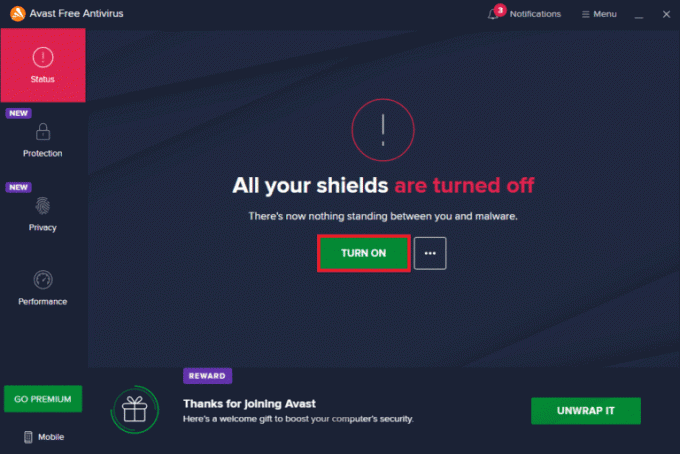
Méthode 2: désinstaller NVIDIA 3D Vision
Heureusement, si vous avez atteint la région SkyHold dans le jeu, c'est appréciable. Mais malheureusement, êtes-vous incapable d'aller plus loin alors que Dragon Age Inquisition se bloque au démarrage? Eh bien, cela est dû à l'utilisation du pilote 3D Vision. Le pilote NVIDIA est connu pour sa grande expérience de jeu, mais parfois, ils ont tendance à réagir à l'opposé. Ainsi, il est nécessaire de désinstaller NVIDIA 3D Vision pour résoudre le problème de plantage de Dragon Age Inquisition sur le bureau Windows 10. Voici comment faire.
1. appuyez sur la les fenêtresclé et tapez Panneau de commande et cliquez sur Ouvrir pour lancer le Panneau de commande.

2. Régler Afficher par > Catégorie et cliquez sur le Programmes option.

3. Clique sur le Désinstaller un programme sous le Programmes et fonctionnalités section.
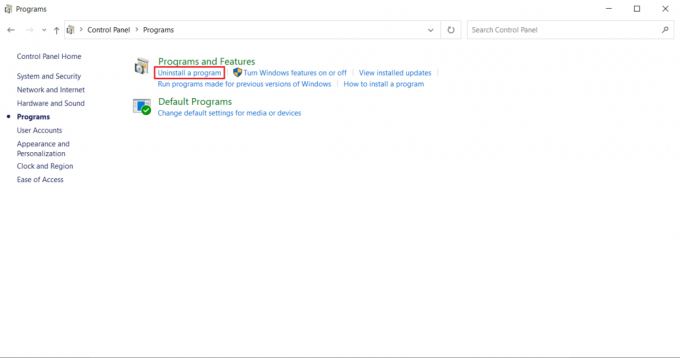
4. Rechercher et localiser Pilote NVIDIA 3D Vision. Faites un clic droit dessus et sélectionnez Désinstaller.
5. Cliquez sur Désinstaller dans la fenêtre contextuelle de confirmation.

6. Pour terminer, redémarrez votre PC et voyez si le problème de plantage de Dragon Age Inquisition sur le bureau de Windows 10 existe toujours.
A lire aussi :Comment réparer l'erreur d'origine 327683:0
Méthode 3: Désactiver le menu du jeu Origin
Utilisez-vous la plate-forme Origin en tant que client-serveur pour jouer au jeu Dragon Age Inquisition Windows 10? Ensuite, le menu intégré d'Origin peut provoquer le problème de plantage. Ainsi, de nombreux utilisateurs ont signalé que le jeu se lance avec succès après la désactivation du menu. Appliquez les instructions données ci-dessous pour désactiver le menu.
1. Faites un clic droit sur le Origine application cliente et sélectionnez Ouvrir pour le lancer.
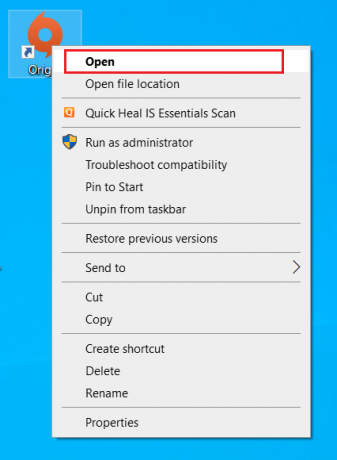
2. Saisissez vos identifiants et S'identifier au Compte EA.

3. Sur le Page d'accueil d'origine, sélectionner Origine dans la barre de menus.

4. Sélectionner Paramètres de l'application dans le menu contextuel Origine.

5. Allez à la ORIGINE DANS LE JEU languette. Désactivez le Activer Origin dans le jeu option.

6. Une fois fait, redémarrez votre PC puis lancez le jeu d'inquisition de l'âge du dragon.
A lire aussi :Comment diffuser des jeux Origin sur Steam
Méthode 4: mettre à jour le pilote graphique
Un pilote graphique est généralement utilisé pour fournir une excellente expérience de jeu et une optimisation. L'inquisition de l'âge du dragon n'est pas différente. Ce jeu s'appuie également grandement sur un pilote graphique. Ici, si le pilote est obsolète, il est possible que le jeu Dragon Age Inquisition se bloque au démarrage. Vous pouvez mettre à jour le pilote manuellement ou une autre option consiste à installer un outil de mise à jour du pilote pour mettre à jour automatiquement le pilote graphique, chaque fois que nécessaire. Lisez notre guide sur 4 façons de mettre à jour les pilotes graphiques dans Windows 10 Faire la même chose.

Méthode 5: Mettre à jour Windows
La méthode la plus recommandée pour résoudre tout problème consiste à mettre à jour votre système d'exploitation Windows s'il n'est pas à jour. En effet, Microsoft est déjà au courant de ce problème et a fourni le correctif via sa dernière mise à jour. Par conséquent, assurez-vous que le système d'exploitation Windows est mis à jour à jour. Lisez notre guide sur qu'est-ce que la mise à jour de Windows pour en savoir plus sur le processus de mise à jour de Windows. Suivez notre guide pour télécharger et installer Windows Update sur Windows 10. Une fois toutes les mises à jour effectuées, redémarrez votre système. Lancez l'application et voyez si le problème du plantage de Dragon Age Inquisition sur le bureau de Windows 10 est résolu. Si ce n'est pas le cas, veuillez passer à la méthode suivante.

A lire aussi: Comment réparer l'erreur d'origine 9: 0 dans Windows 10
Méthode 6: Utiliser les paramètres graphiques par défaut
Si vous êtes un joueur passionné, il est compréhensible que vous recherchiez la meilleure expérience de jeu. Cependant, l'utilisation de Dragon Age Inquisition avec des paramètres graphiques élevés peut perturber le processus de lancement en le faisant planter. Pour éviter ce scénario, assurez-vous de jouer au jeu avec le mode graphique par défaut de votre système. Suivez les étapes mentionnées ci-dessous pour modifier les paramètres graphiques par défaut.
1. Presse Windows + moiclés ensemble et lancer Réglages.
2. Sélectionnez le Système réglages.
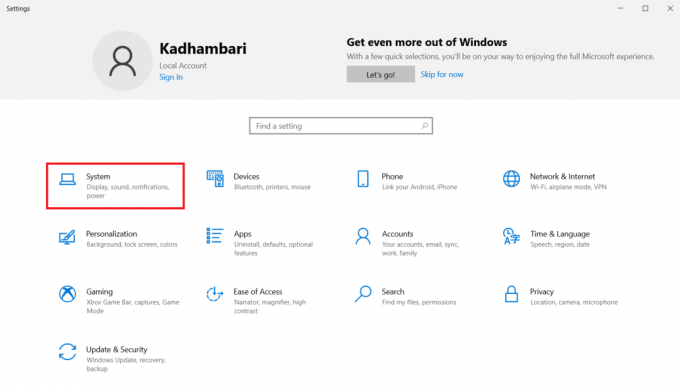
3. Allez à la Affichage onglet dans le volet de gauche. Faites défiler vers le bas et cliquez Paramètres graphiques sur le volet de droite.

4. Sélectionnez le menu déroulant et choisissez Classique application.
5. Ensuite, cliquez sur le Parcourir bouton. Rechercher et sélectionner Inquisition de l'âge du dragon et cliquez Ajouter.
6. Cliquez sur Choix puis sélectionnez Défaillance du système. Enfin, cliquez Sauver pour confirmer les modifications.
Méthode 7: désactiver Blackwall
Si vous jouez très bien au jeu Dragon Age Inquisition, vous connaissez peut-être le héros Blackwall. Curieusement, certains utilisateurs ont signalé que le jeu plantait lorsque ce Blackwall combattait des araignées dans la grotte. Si vous êtes particulièrement confronté à un crash à ce stade, optez pour un autre héros et changez-le. Ici, vous pouvez sélectionner Dorian à la place de Blackwall, ce qui peut résoudre le problème de plantage.
Méthode 8: Désactiver la capacité de fente et de slash
Toujours pas de chance? Peu de fans du jeu ont émis l'hypothèse que les performances du processus de compétence d'animation dans certaines cartes vidéo appelées bogue Lunge pourraient être à l'origine du crash. Par conséquent, vérifiez si vous avez activé la compétence Effortless Lunge pour le personnage principal ou un partenaire, si oui, utilisez alternativement la compétence Lunge and Slash. Une fois cela fait, voyez si vous rencontrez toujours le problème de plantage.
Méthode 9: Modifier les paramètres graphiques du jeu
Les problèmes causés par les graphismes sont sans fin et inévitables pour tout jeu en ligne hardcore. Effectuer certaines modifications dans les paramètres graphiques du jeu pourrait résoudre la plupart des problèmes de n'importe quel jeu.
- Modifiez les paramètres graphiques en mode automatique: Forcer votre système au-delà de ses limites ne se termine jamais dans le bon sens. L'option graphique Ultra ou High peut générer des plantages imprévisibles sur votre PC s'ils ne parviennent pas à maintenir une fréquence d'images stable. Ce type de scénario peut être corrigé lorsque le mode graphique est modifié en Automatique, ce qui définit la résolution graphique du jeu en fonction de la potentialité du système.
- Modifiez VSync en adaptatif et la tesselation en moyen: Si le jeu plante toujours même après avoir activé le paramètre graphique en mode automatique, vous devez essayer de le définir manuellement. De nombreux utilisateurs ont révélé que des modifications dans les options clés des paramètres graphiques ont empêché le crash.
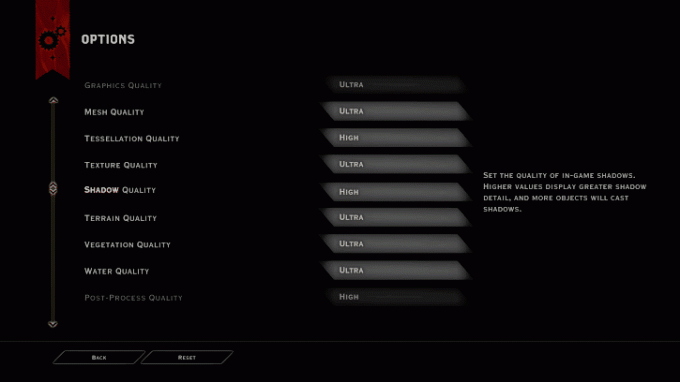
A lire aussi: Comment réparer Origin ne s'ouvrira pas sur Windows 10
Méthode 10: supprimer le cache du jeu
Les caches sont des données qui sont accumulées ensemble pour un lancement ou un processus rapide. Ainsi, lorsque ce cache est généré de manière anormale, il peut parfois être corrompu, ce qui à son tour bloque le chargement du jeu. Fait intéressant, ces caches peuvent être régénérés automatiquement même après les avoir supprimés manuellement. Pour ce faire, essayez d'effectuer les étapes indiquées ci-dessous.
1. Presse Windows + Eclés simultanément et lancer Explorateur de fichiers.
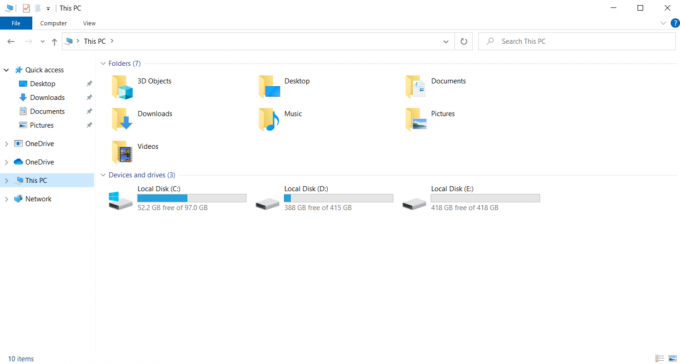
2. Accédez à l'emplacement suivant chemin.
C:\Users\Documents\BioWare\Dragon Age Inquisition\cache

3. Sur le dossier, appuyez sur Ctrl + Aclés ensemble pour sélectionner tous les caches, puis appuyez sur Maj + Supprclés simultanément pour supprimer ou supprimer les caches existants.
4. Suivre la instructions à l'écran si quelque chose apparaît et lancez le jeu.
Vérifiez si le problème de plantage de Dragon Age Inquisition sur le bureau sous Windows 10 est résolu.
Méthode 11: Modifier les paramètres de compatibilité
Le jeu peut planter lorsqu'ils ne disposent pas du privilège administratif pour accéder à certains fichiers ou si la version de Windows est incompatible avec le jeu. Ainsi, il est nécessaire de modifier certaines options dans les paramètres de lancement pour résoudre le problème de plantage. Mettez en œuvre les instructions données ci-dessous pour modifier les paramètres de lancement.
1. Frappez le Windows + Eclés ouvrir simultanément Explorateur de fichiers.

2. Accédez à l'emplacement d'installation du jeu via C: Conduire.
3. Maintenant, faites un clic droit sur le fichier exécutable du jeu et sélectionnez Propriétés.
4. Passez à la Compatibilité languette. Ensuite, activez le Exécuter ce programme en mode de compatibilité pour sous le Compatibilitémode section et sélectionnez la système d'exploitation pertinent dans le menu déroulant.

5. Vérifier la Exécutez ce programme en tant qu'administrateur option dans le cadre de la Réglages section. Enfin, sélectionnez Appliquer puis cliquez D'ACCORD pour enregistrer les modifications apportées.

6. Si le jeu plante toujours, essayez la solution suivante.
A lire aussi :Correction d'Apex Legends incapable de se connecter aux serveurs EA
Méthode 12: Effectuez un démarrage propre
Parfois, diverses autres applications présentes sur votre système se battent avec le jeu d'inquisition Dragon Age. Cela pourrait avoir un impact sur le jeu en le faisant planter pendant son processus de démarrage. Cette zone de conflit peut parfois être délicate et nécessite donc l'exécution d'un processus de démarrage en mode minimal pour atténuer le problème. Un démarrage en mode minimal est une méthode qui repère l'application à l'origine du plantage exécutée en arrière-plan. Par conséquent, vous pouvez désactiver l'application en conflit pour résoudre le plantage de Dragon Age Inquisition. Lisez notre guide sur Comment effectuer un démarrage propre sur Windows 10 Faire la même chose.
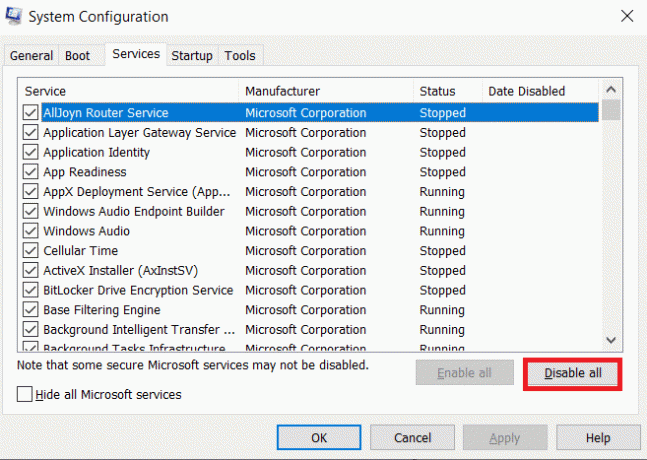
Méthode 13: Mémoire Underclock ou GPU
De nombreux utilisateurs ont laissé entendre que le problème du plantage de Dragon Age Inquisition sur le bureau Windows 10 peut être dû à la RAM. Si votre clé RAM a un taux de fréquence de 800 MHz ou 1000 MHz par défaut, il est très faible et susceptible de provoquer un comportement de plantage. Ainsi, vous devez sous-cadencer les modules de RAM et vérifier si cela résout le plantage. Notez que la méthode d'overclocking et d'underclocking varie selon chaque carte mère. La manière courante de modifier est via les paramètres du BIOS.
Noter: Il est déconseillé d'essayer cette méthode si vous n'avez pas encore expérimenté les modifications de fréquence GPU ou mémoire.
1. Allez à la BIOS Réglages.
2. Sélectionner Fonctionnalités avancées du jeu de puces puis ouvrir Configuration du FSB et de la mémoire en appuyant sur le Entrerclé.

3. Assurez-vous de supprimer ~ 50 MHz du vitesse de l'horloge. Cette méthode peut également être considérée comme une solution efficace pour les GPU overclockés en usine.
L'overclocking GPU supprime la limitation de la carte graphique et lui permet de fonctionner au-dessus de sa limite de sécurité. Ainsi, ce processus peut parfois provoquer des erreurs. Par conséquent, il est nécessaire de ne pas franchir la limite. En effet, à l'avenir, la limitation pourrait arrêter le fonctionnement de votre carte graphique.
A lire aussi :Comment changer le nom de l'invocateur de League Of Legends
Méthode 14: réinstaller Dragon Age Inquisition
Si aucune des solutions ci-dessus ne fonctionne en votre faveur, la seule option que vous avez maintenant est de réinstaller le jeu. Cette étape n'est ni un miracle ni une magie, mais elle a tout de même fonctionné pour de nombreux utilisateurs. Suivez attentivement les étapes ci-dessous pour désinstaller et réinstaller le jeu Dragon Age Inquisition.
1. Faites un clic droit sur le Origine application cliente et sélectionnez Ouvrir pour le lancer.
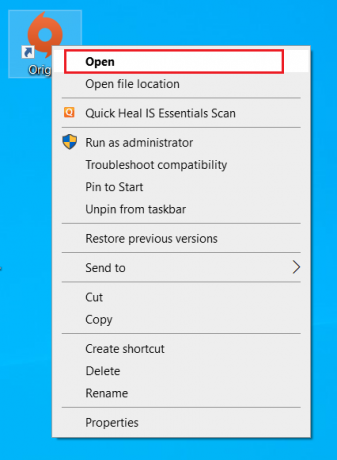
2. Saisissez vos identifiants et S'identifier dans le Compte EA.
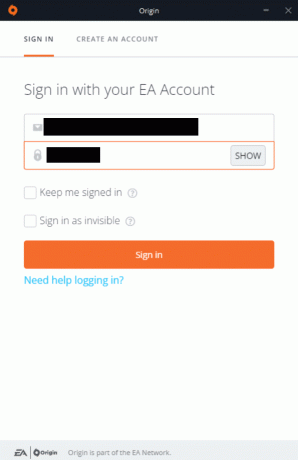
3. Sélectionner Ma bibliothèque de jeux sur la page d'accueil Origin.

4. Faites un clic droit sur le Inquisition de l'âge du dragon jeu et sélectionnez Désinstaller depuis le menu contextuel.
5. Suivre la instructions à l'écran suite pour désinstaller le jeu.
6. Puis, redémarrer le PC.
7. Maintenant, allez au Inquisition de l'âge du dragonsite officiel et téléchargez le jeu.

8. Exécutez le fichier d'installation pour réinstaller le jeu.
Enfin, lancez et voyez si le problème de plantage de Dragon Age Inquisition ne pose plus de problème.
Recommandé:
- Comment ouvrir des fichiers récents dans Windows 10
- Fix ARK continue de planter sur Windows 10
- Correction du code d'erreur Diablo 3 1016 sur Windows 10
- Correction de l'erreur FFXIV 90002 dans Windows 10
J'espère que ce guide vous a été utile et que vous avez pu résoudre Plantage de Dragon Age Inquisition sur le bureau sous Windows 10. Faites-nous savoir quelle méthode a le mieux fonctionné pour vous. Si aucune des solutions décrites ci-dessus ne vous a aidé, vérifiez ce problème avec un professionnel. N'hésitez pas à nous contacter pour toute question ou suggestion via la section des commentaires ci-dessous.



